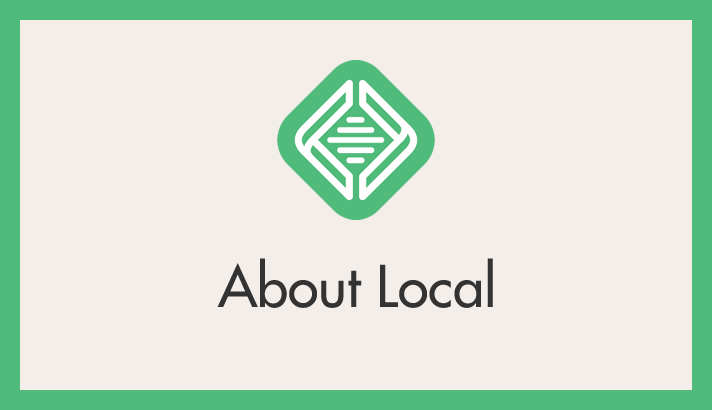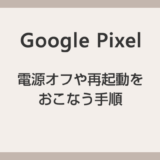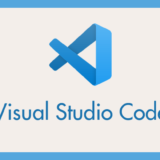おそらく現在もっとも簡単にローカル環境で WordPress を動かすことができるフリーソフトは「Local((旧 Local by Flywheel)」なんじゃないかと思います。
データベースの作成から WordPress のインストールまで一連の流れが Local はとにかく簡単に行なえます。
ぼく自身、Local の前は XAMPP を利用していましたが、Local に乗り換えてみて、いかに XAMPP の設定が煩雑だったのかを実感しています。
一時期では「Windows 版 Local のサイト表示速度が遅くて使い物にならない」という声が挙がっていて、ぼくもそう感じていましたが、バージョン 6.6 あたりからその遅延問題も解消されて、とても快適に使えています。
今回は、そんな Local のインストーラーのダウンロードからインストールまでの手順を紹介します。
今回は『ローカル環境で WordPress 構築ができる「Local((旧 Local by Flywheel)」のインストール方法』を紹介します。
Local のインストーラーをダウンロードする手順
- まずは、こちらの「Local 公式サイト」にアクセスします。
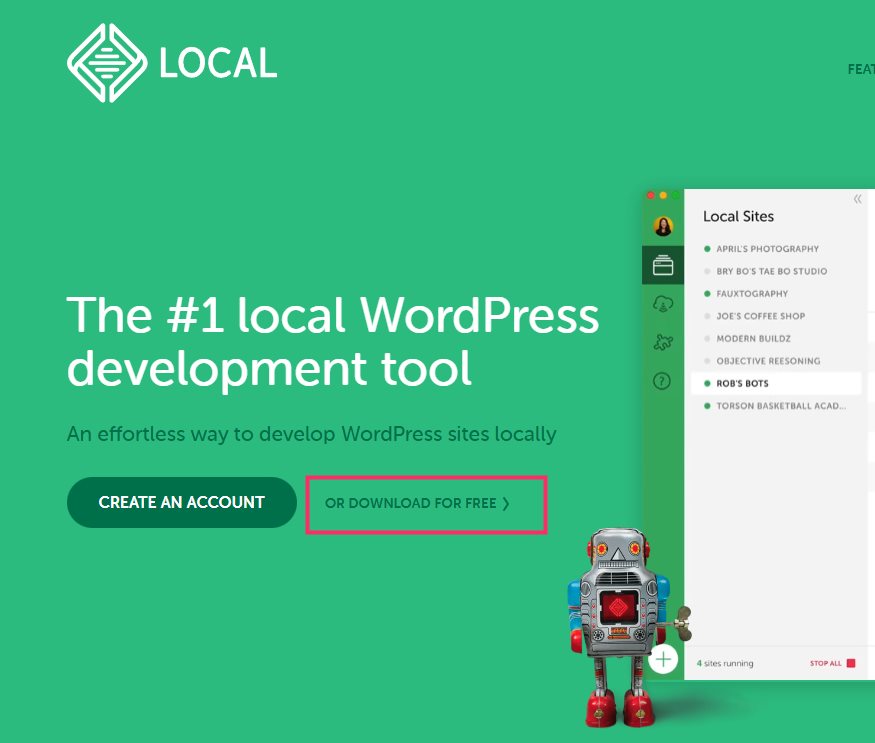
Local 公式サイトが表示されたら「OR DOWNLOAD FOR FREE」のリンクをクリックします。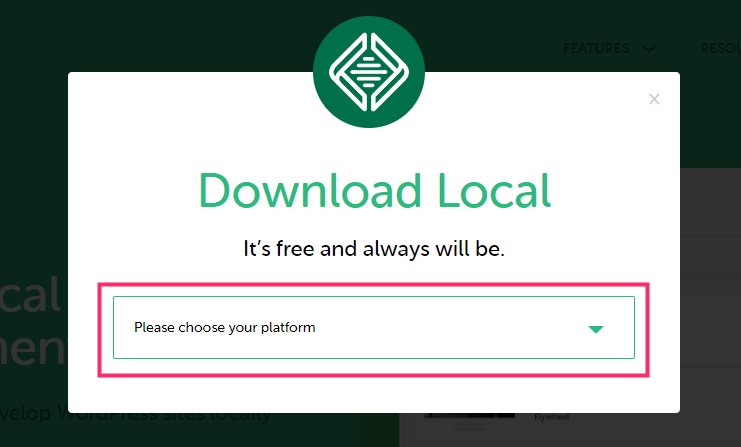
「Please choose your platform」をクリックします。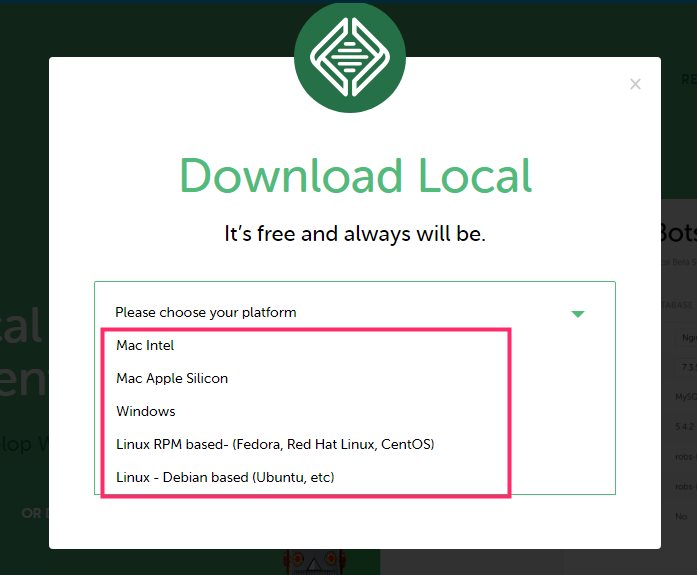
Local をインストールする PC(プラットフォーム)に合うものを選択します。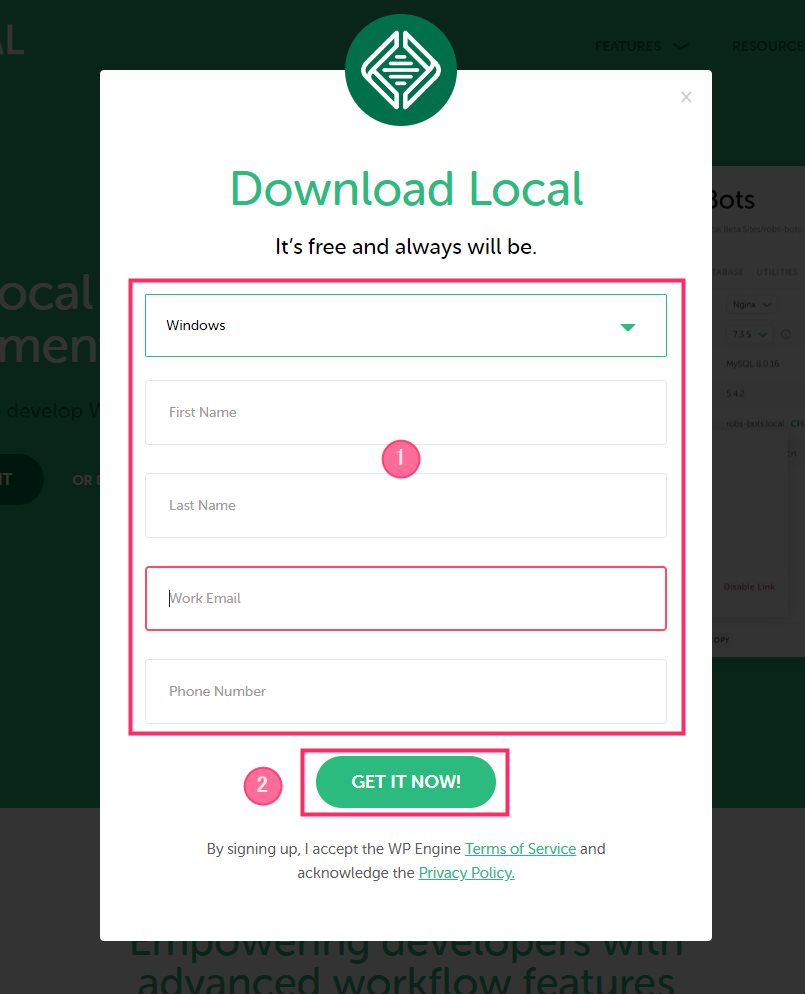
① のフォームに必要事項を入力します。全て入力する必要はなく、メールアドレス(Work Email)だけ入力すればダウンロードできます。 入力したら ②「GET IT NOW!」ボタンを押すとインストーラーのダウンロードが始まります。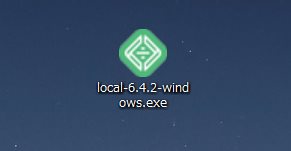
ブラウザ既定のダウンロードファイル保存場所にインストーラー「local-xxx.exe」ファイルがダウンロードされています。
Local のインストール手順
本記事では Local Windows 版のインストール手順を紹介します。
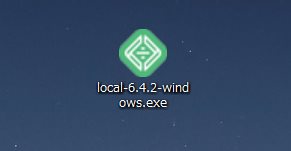
ダウンロードしたインストーラーをダブルクリックで起動します。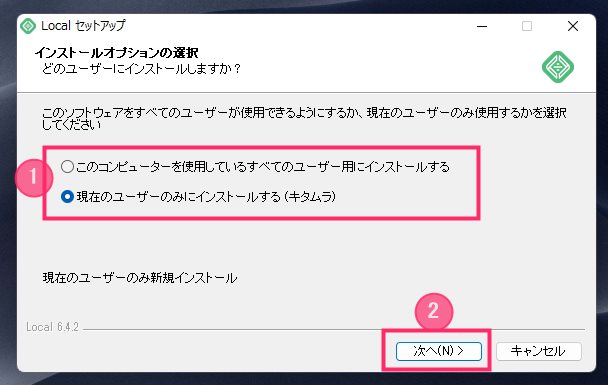
① は好きな方を選んでください。②「次へ」ボタンを押します。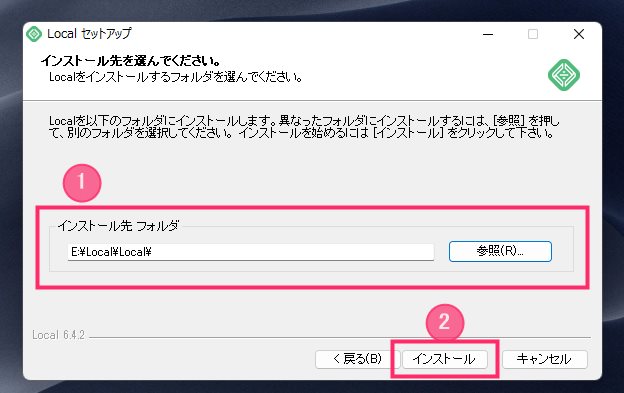
① Local のインストール場所は C ドライブじゃなくても大丈夫です。ぼくは Local 専用の SSD を用意したので、その E ドライブに設定しました。インストール場所を設定したら ②「インストール」ボタンを押します。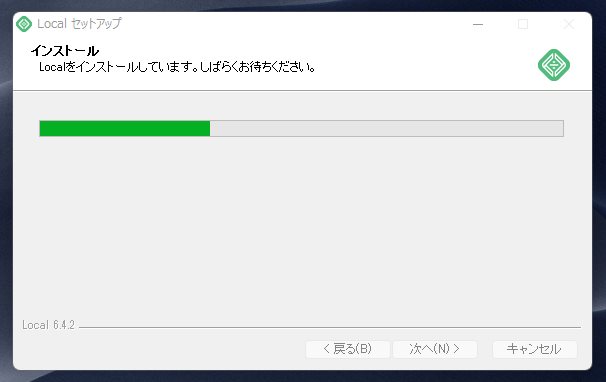
インストールが開始されます。終わるまで待ちます。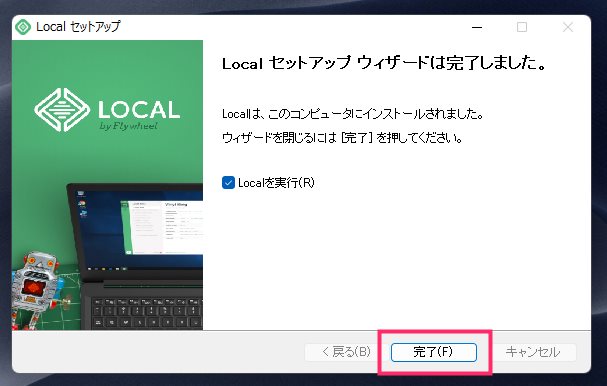
「Local セットアップ ウィザードは完了しました。」と表示されれば適切にインストールが完了しています。「完了」ボタンを押します。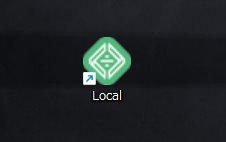
デスクトップを見ると Local 起動用のショートカットアイコンが作成されています。
ぼくと同じように C ドライブ以外のドライブに Local をインストールする場合は、HDD ではなく SSD にインストールするようにしてください。
HDD だと、ローカル環境で WordPress を動かす関係上いろいろな処理が遅く表示がいちいちモッサリしてしまいます。必ず SSD のドライブで運用してくださいね。
めっちゃ安いので、ぼくは SUNEAST 製の SSD(256GB)を購入して、Local を動かす専用ドライブにしています。
Local 旧バージョンをダウンロードする方法
Local の旧バージョンのインストーラーは以下のリンク先からダウンロードできます。
実は、旧バージョンのダウンロードにはメール登録が要らないので手っ取り早いです。
PHP 7系でローカル WordPress を動かしたい場合は、旧バージョンを利用したほうが動作が安定しています。
PHP 8系のバージョンから設定で 7系に変更した WordPress は表示速度がめっちゃ遅くなるので、PHP 7系を利用するならバージョン 6.4.2 などの旧バージョンを利用することをおすすめします。
あとがき
冒頭でも書きましたが、現状ローカル環境で WordPress を動かせる一番簡単なフリーソフトが「Local」だと思っています。
インストーラーをダウンロードする手順が英語表記かつ少しだけ特殊なので、よくわからなくてインストーラーを入手できない…というユーザーもいるかもしれませんので本記事を書いた次第です。
本記事が Local インストール時の参考になれば幸いです。